スタバのWiFi内でVMと通信する方法 - マクドナルドやコメダ珈琲でも使える
2018/05/03
スタバのWiFi内でVMと通信する方法 - マクドナルドやコメダ珈琲でも使える
WiFiとコーヒーを求め全国たどり着く先はスターバックスやマクドナルド、
星乃珈琲にコメダ珈琲とインターネットインフラがしっかりしている店はやはりチェーン店になってしまいます。
いざWiFiにつなげ仮想マシンを立ち上げるとインターネットに繋がらない。
そんな経験されてる方は私だけじゃないはずです!
ということで今回はスターバックスやマクドナルドその他コーヒー店でも仮想マシンをインターネットにつなげる方法をご紹介します。
なぜ仮想マシンがインターネットに繋がらないのか
それは同じネットワークに繋がった時にプライバシー保護のため他のユーザーのスマホやパソコンにアクセスできないようになっているためです。
その技術はAP isolationやClient isolationと呼びます。
とっても便利な技術ですがネットワークプリンターを必要とする環境では通信を遮断してしまうので使えません。
今回説明例にvirtualboxを使用。
vmwareでもほぼ同等の設定。
またゲストマシン、ホストマシンともにubuntuを例に紹介していきますがどのOSでも大まかな設定は同じです。
- - - - - Virtualマシンの設定- - - - -
ネットワークインターフェイスにアダプタ2を追加。
アダプタ1をNATに設定

アダプタ2をホストオンリーに設定

ホストオンリーを選択したときに名前欄がNot Selectedと表示された場合は
VirtualBox自体の設定画面を開きホストオンリーアダプターを設定しましょう。
英語表示になっていますがリストからPreferences(設定)を開きます。
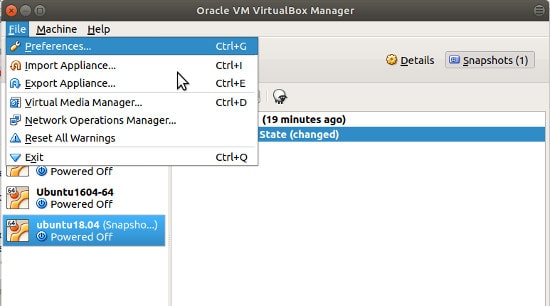
Network項目を選択するとHost-Only Netwroksタブが表示されます。
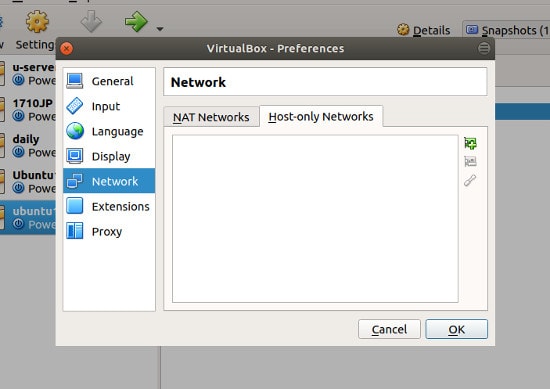
プラスボタンをクリックします。
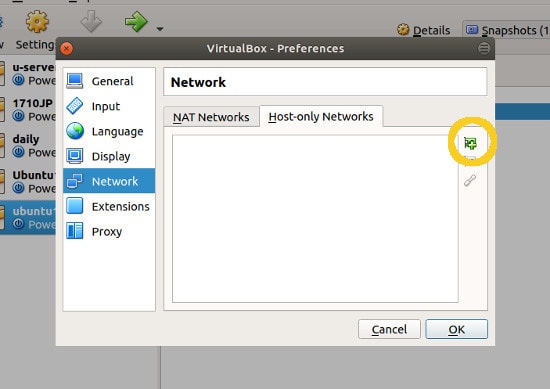
vboxnet0が追加されます。
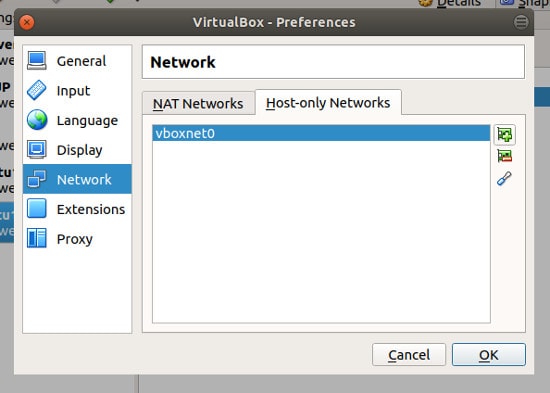
今回は数値を変えませんがvboxnet0をタブルクリックすると内容が確認できます。
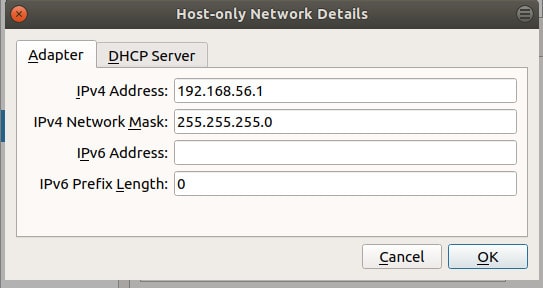
Not Selectedへの対処法参考元
- - - - -ゲストマシンOS内での設定- - - - -
今回は例としてUbuntu18.04 LTS 64bitの仮想マシンを起動します。
ターミナルを開いて
お好きなエディタで以下のファイルを編集します。
/etc/network/interfaces
sudo vim /etc/network/interfaces
以下を追記
auto eth1 iface eth1 inet static address 192.168.56.10 netmask 255.255.255.0
この様になりました。
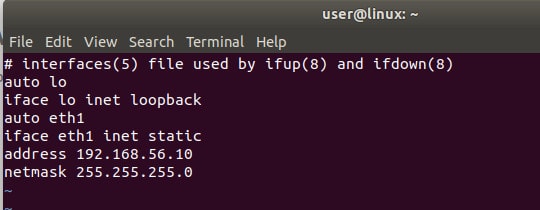
追記後以下コマンドを実行して設定を反映しましょう。
sudo service networking restart
systemdを採用しているArchLinuxやUbuntu18.04では
systemcltでnetworking.serviceを停止
sudo systemctl stop networking.service
再開します。
sudo systemctl start networking.service
接続確認
ping google.comで接続を確認してみましょう。
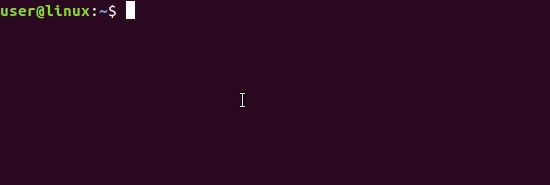
- - - - -ホストマシンの設定 おまけ - - - -
ホストマシンからping ubuntuやssh username@ubuntuで接続出来るように/etc/hostsに仮想マシンのipアドレスを指定します。
これで仮想マシンのipアドレスなんだっけ?ってならずに済みます。
/etc/hostsを編集。
sudo vim /etc/hosts
以下を追記
192.168.56.10 ubuntu
以上で設定は完了
これでどんなネットワークを使用しても頭を悩ますことなくVMゲストにアクセスし放題。
hint: windowsがホストの場合hostsファイルは以下。
c:windowssystem32driversetchosts